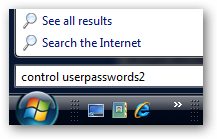Windows Kayıt Defteri'nde herhangi bir değişiklik yaptığınızda, sorumlu herhangi bir makale ilk önce kayıt defterini yedeklemenizi söyleyecektir. Ama bunu nasıl yapıyorsun? Düşündüğünüz kadar basit değil.
Sadece kayıt defterini yedekleyip geri yükleyemezsiniz.diğer dosyalar gibi - çoğu el ile değiştirilemez ve dosyalar en azından Windows çalışırken değiştirilemez veya kopyalanamaz. Ayrıca, kayıt defterinin tam yedeklemesini bir dışa aktarma dosyasından geri yükleyemezsiniz.
Ama yapabileceğin bir sürü şey var.Kayıt defterinin yedekleme bölümlerini yedeklediğinizde, kayıt defterini gerçekte geri yüklemek için Sistem Geri Yükleme'yi kullanabilirsiniz. Tüm ayrıntılar için okumaya devam edin.
Kayıt Nedir?
Windows Kayıt Defteri, bileşenler, hizmetler, uygulamalar ve Windows'taki hemen hemen her şeyin kullandığı tüm yapılandırmaları ve ayarları içeren hiyerarşik bir veritabanıdır.
İLGİLİ: Pro gibi bir kayıt defteri düzenleyicisini kullanmayı öğrenme
Kayıt defterinde dikkat edilmesi gereken iki temel kavram vardırof: Anahtarlar ve Değerler. Kayıt Defteri Anahtarları, temelde klasörler olan nesnelerdir ve arayüzde, klasörler gibi görünebilirler. Değerler klasörlerdeki dosyalara benzer ve gerçek ayarları içerirler.
Kayıt defteri ve nasıl çalıştığı hakkında daha fazla bilgi için, kayıt defteri düzenleyicisini bir profesyonel gibi kullanma kılavuzumuzu okuduğunuzdan emin olun.
Windows Kayıt Defteri Bölümlerini Yedekleme ve Geri Yükleme
Çoğunlukla, bilmeniz gereken tek şey nasıl yedekleme ve geri yükleme yapılması gerektiğidir. bölümler Kayıt defterinin, özellikle de düzenlemeye çalıştığınız bölümleri. Neyse ki bu süreç oldukça basittir ve neredeyse her zaman oldukça iyi çalışır.
Ayrıca kayıt defterinin bölümlerini yedekleyebilirsiniz.uygulama ayarlarıyla uğraşmak. Yalnızca HKCUSoftware veya HKLMSoftware’e gidin ve yedeklemeye çalıştığınız uygulama üreticisini gösteren anahtarı bulun.
Uygulamaların tümü, ayarlarını cihazda saklamaz.ancak bu işlemi uygulayanlar için, bu tekniği kullanarak ayarlarını sık sık bir yedekleme dosyasına kaydedebilirsiniz ve ardından bilgisayarınızı yeniden yüklemeniz gerekirse, uygulamayı yeniden yükleyebilir ve yalnızca kayıt defteri yedeğini çift tıklatarak ayarları geri yükleyebilirsiniz. dosya. Bunun kusursuz bir süreç olmadığını belirtmekte fayda var, ancak yıllarca biraz kullandık.
Örneğin, etrafta dolaşıyorsanızHKEY_CLASSES_ROOT *, Windows Bağlam menüsünden bazı öğeleri denemek ve kaldırmak için, muhtemelen herhangi bir yedekleme yapmadan ciddi değişiklikler yapmak istemezsiniz. Ve evet, Evrak Çantası nedense bir şey için hala bir şeydir.

Kayıt defterinin bu bölümünü yedeklemek içinsol taraftaki bölmedeki tuşa sağ tıklayın ve dosyayı daha sonra tanıyacağınız bir adla kaydederek menüden Dışa Aktar'ı seçin. Bunu HKCRstar.reg olarak kaydedeceğiz.

Şimdi devam edebilir ve o anahtarın altından test etmek istediğiniz değişiklikleri yapabilirsiniz, çünkü bir yedekleme dosyanız vardır.
Bu yedeği geri yüklemek, simgeye çift tıklamak ve bilgiyi kayıt defterine geri yüklemeyi seçmek kadar kolaydır.

Aynı tekniği herhangi bir şey için kullanabilirsiniz.yedeklemek istediğiniz kayıt defteri… ancak bunu kayıt defterinin tamamını geri yüklemek için kullanamazsınız. Ve tüm kayıt defterini silmeye çalışırsanız, işler kopacak.
Tüm Kayıt Defterini Bir .reg Dosyasına Yedekleme
Kök düğümden dışa aktararak kayıt defterinin bir kopyasını kesinlikle bir .reg dosyası olarak oluşturabilirsiniz. Sağ tıklayın ve dışa aktarın.

Sonuçta ortaya çıkan dosya çok muazzam olacaktır ve muhtemelen Not Defteri'nde açmak istemezsiniz.

Kayıt dosyasını çift tıklarsanız, bazı anahtarların sistem tarafından açık olması nedeniyle tüm girişlerin geri yüklenmediğini bildiren bir hata mesajı göreceksiniz.

Ve bu yöntem ile sorunkayıt defterini yedekleme - uygulamaları yüklemek ya da tüm kayıt defterini geri yüklemeniz gerekebilecek başka bir şey gibi ciddi değişiklikler için bu kadar iyi çalışmaz. Ayrıca, bu tür bir kayıt defteri yedeklemesini uzun süre saklamak istemezsiniz, çünkü bu kayıt defteri dosyasında hangi değişikliklerin saklandığını ve geri yüklerken bir şeyi bozup bozmayacaklarını bilmenin bir yolu yoktur.
Neyse ki kayıt defterini yedeklemenin daha iyi bir yolu var ve PC'nizi bozmayacak.
Kayıt Defterinizi Düzgün Yedeklemek için Sistem Geri Yüklemeyi Kullanma
Ne zaman ciddi olacaksın?kayıt defterinde değişiklik yapmak, sürücüler gibi şeyleri yüklemek veya aynı anda birçok ayarı değiştirmek için, daha sonraki bir tarihte geri yüklemek için kolayca kullanabileceğiniz bir Sistem Geri Yükleme noktası ayarlamanız gerekir. Ayrıca, kayıt defterini yedeklemenin yan etkisi de vardır.
Yalnızca birkaç tıklamayla kolayca geri yükleme noktası oluşturabilirsiniz. “Geri yükleme noktası oluştur” için Başlat Menüsünü veya ekranı arayın; size çok hızlı bir seçenek sunun.
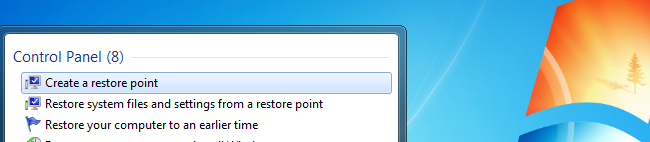
Şimdi Oluştur düğmesini tıklatabilir, geri yükleme noktasına açıklayıcı bir ad verebilir ve hemen oluşturulacaktır.

Bu geri yükleme noktasından geri yüklemek için, yalnızca “Sistem Geri Yükleme” için Başlat Menüsünü arayın ve sihirbazı açın. Geri yüklemek istediğiniz geri yükleme noktasını seçin, sihirbazı gözden geçirin, o kadar.

Güvenli'den geri yükleme işleminde genellikle daha iyi şanslar elde edersiniz.Yine de modu. Windows 8 veya sonraki bir sürümünü kullanıyorsanız, Shift + Restart tuşlarını kullanarak doğrudan hem Güvenli Mod'a hem de Sistem Geri Yükleme seçeneğine doğrudan önyükleme menüsünden erişebilirsiniz.